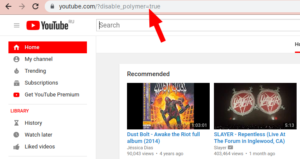Slik fjerner du desktop.ini-filer på Windows 10
Vil du fjerne desktop.ini Files On Windows 10 ? Windows 10 skjulte noen filer så vel som mapper. Dette er absolutt filene og mappene som brukerne ikke kan forstyrre eller gjøre endringer direkte. De ligger også i en bestemt mappe. For eksempel i C-stasjonen eller AppData-mappen under en brukermappe. I noen situasjoner som for AppData-mappen er det ikke så veldig viktig å gjøre endringer i det, da du må være forsiktig. Du kan også gjøre endringer på den ved å la skjulte filer være synlige.
Når du har angitt at skjulte filer skal være synlige, kan du vise noen filer som heter desktop.ini. Disse filene kan ikke bare vises på skrivebordet, men du kan også finne dem i andre mapper. Størrelsen er liten, og det er ikke en app knyttet til dem som kan brukes til å åpne dem. Sørg også for at de ikke er knyttet til noe spesifikt program.
Hva er desktop.ini-filene?
Dette er konfigurasjonsfilen. Filene inneholder noen få innstillinger. Imidlertid er disse innstillingene relatert til mappen de er i. Vanligvis er innstillingene for hvordan mappen kan vises og noen av dens andre attributter. Du kan ikke alltid se a desktop.ini filen i hver mappe på PCen. De er heller ikke til stede i hver eneste mappe. Men du kan se det i noen mapper. Det beste stedet å verifisere for en av disse filene er skrivebordet.
fjerne spill fra geforce-opplevelse
Vis desktop.ini filer?
Hvis du ser om du har disse filene på PC-en eller ikke. Da er det ganske enkelt å sjekke. Du må synliggjøre eller aktivere skjulte elementer.
Trinn 1:
Gå over til File Explorer til hvilken som helst mappe.
Steg 2:
Gå til Vis-fanen.
Trinn 3:
Slå på eller merk av for 'Skjulte gjenstander'.
Gå til skrivebordet og kontroller om det er noen desktop.ini filer. Hvis du trenger å vite hva som er til stede i a desktop.ini fil. Åpne den bare i Notisblokk. Endre også innholdet uten problemer, så du må være forsiktig og ikke endre noe hvis du ikke vet hva du gjør.
Slett / fjern desktop.ini-filer på Windows 10
Slette en desktop.ini filen er ganske enkel også den har konsekvenser som vi vil forklare. Gå over dem før du fjerner disse filene.
For å slette desktop.ini-filer;
Trinn 1:
Slå på skjulte gjenstander fra Vis-fanen i Filutforsker.
hva er min prosessorarkitektur
Steg 2:
Når du har vist filene, velger du en fil og klikk på Slett-tasten .
Når du sletter en desktop.ini filen fra en bestemt mappe. Alle tilpasningsmapper du har laget. For eksempel, hvilke kolonner som er synlige, hvordan du kan optimalisere mappen vil bli tilbakestilt. Du kan også foreta tilpasninger igjen, men desktop.ini-filene kommer tilbake. Disse filene skal genereres automatisk.
Disse filene er ikke tingen du kan leve uten å først tilpasse mapper. Så det er ganske bedre å inngå fred med dem. De er ganske enkle å unngå, men hvis du ikke liker å se dem, kan du skjule dem ved å velge å ikke vise skjulte filer.
Stopp desktop.ini-filer fra å generere
Hvis du vil at disse filene skal slutte å genereres, gjør du det bare ved å endre Windows-registeret.
Trinn 1:
Klikk på Vinn + R hurtigtast for å åpne Kjør-boksen.
Steg 2:
I feltet Kjør skriver du inn ‘Regedit’ , og klikk enter.
Trinn 3:
Dette åpner registereditoren. Gå over til følgende nøkkel.
ms maling øker penselstørrelsen
HKEY_LOCAL_MACHINESOFTWAREMicrosoftWindowsCurrentVersionPoliciesExplorer
Trinn 4:
Nå ser du etter en DWORD-verdi kjent som UseDesktopIniCache . Dobbeltklikk på den, og sett verdien til 0.
Trinn 5:
Hvis verdien ikke kan eksistere, høyreklikker du på Utforsker-tasten og velger Ny > DWORD (32-bit) verdi og heter det UseDesktopIniCache .
Trinn 6:
Verdien skal settes til 0 som standard .
hvordan man kan tvinge minecraft til å bruke GPU
Nå kan du fjerne desktop.ini filer, og de skal ikke genereres. Likevel kan du tilpasse mappevisninger.
Har vi løst problemet ditt?
Mange brukere kan ikke se a desktop.ini filen på skjermen eller i en mappe. Dette skyldes filen som ser ut når du har gjort noen endringer i den, for eksempel endringer i ikonet eller hvordan filer vises. Hvis du alltid aktiverer File Explorer for å velge hvordan filer skal vises og ikke endrer noe på ikonene som brukes, kan du ikke se disse filene.
Disse filene er ganske enkle å kopiere når du har kopiert hele mapper. Du kan også trekke ut en zip-fil og finne ut at mappene i den har en desktop.ini fil. Det kan være litt varslende, og du tror kanskje det er et virus, men det vil aldri bli flagget av noe antivirus, og det er helt trygt.
Konklusjon:
Her handler alt om Fjern desktop.ini-filer på Windows 10. Er denne artikkelen nyttig? Har du problemer når du sletter desktop.ini-filer på Windows 10? Del tankene dine med oss i kommentaren nede i delen nedenfor. Også, for ytterligere spørsmål og spørsmål, gi oss beskjed i kommentarfeltet nedenfor!
Til da! Fred ute
Les også: